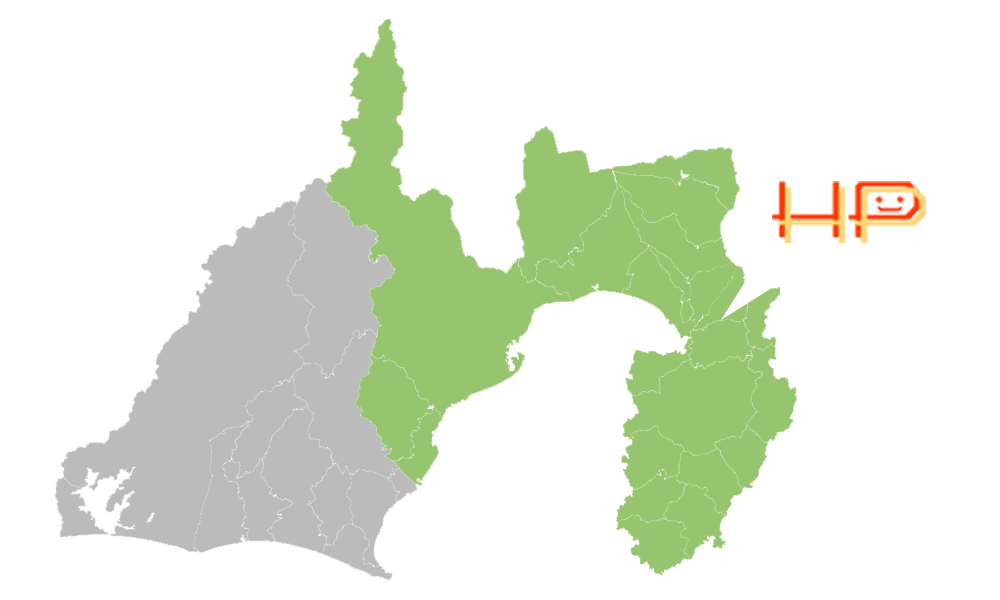静岡のHP屋コラム
インターネットサービス
2018.03.27
「Googleで購読」!これからはニュースサイトはGoogleアカウントで見る?

Googleは3月20日(アメリカ時間)に「Subscribe with Google(サブスクライブ ウィズ グーグル)」という新しいサービスの発表がありました。
英語名だと何のことかわかりづらいですね。日本語では「Googleで購読」という名称で、Googleアカウントでいろいろなニュースサイト(メディア)への購読申し込みができるというサブスクリプションサービス(※)です。
今までは、ニュースサイトAとニュースサイトBのサービスを利用しようとした場合、それぞれのサイトでアカウント登録(メールアドレス、決済口座情報、パスワード等)が必要ででした。
今回発表された「Googleで購読」を利用した場合はニュースサイトAとBに対して、既存のGoogleアカウントでログインできるようになるといったサービスです。
それぞれのサイトで入力するのはGoogleアカウントだけ、Googleアカウントさえあれば今までサイト毎に行っていたアカウント登録作業が不要になります。
もちろん、利用料金の決済もGoogleアカウントに登録された情報からまとめて支払われます。
※サブスクリプションサービス・・・「定額制」と同じような意味で商品個数やサービス回数ではなく、利用期間に対して料金が発生するサービスです。
「Googleで購読」は登録作業が楽になるだけじゃない
①デバイスに依存しない
各サイトにGoogleアカウントを使うことで発生する効果は、アカウント登録が楽になるだけはありません。
Googleアカウントを利用している人はご存知だと思いますが、Googleアカウントにログインしていればスマホ・タブレット・パソコン それぞれで閲覧したWebサイトの情報などが同期されています。そのおかげでデバイスが変わってもシームレスにサイトを閲覧できます。
今回の「Googleで購読」も同じようにデバイスが変わっても、サイト毎のログイン作業なしに購読しているコンテンツを閲覧することができます。
②検索結果も最適化される
Googleで何かを調べたときに知らいないサイトが上位に表示されるより、自分が信頼しているサイトの情報が上位に出てきたほうがうれしいですよね?「Googleで購読」のサービスではこの機能も実現されます。
ニュースサイトを購読しているということは、そのサイトが発信する情報に関心がある・信頼しているということです。そこで購読しているサイトの情報は優先的に関連ニュースとして表示されたり、購読しているサイトの記事のみを絞り込むといった機能もあります。
これは閲覧者にとっても、ニュースを発信しているサイトにとってもうれしい機能ですね。
ニュースだけじゃない?今後の「Googleで購読」に期待!
まだ、発表されたばかりのサービスなので利用できるニュースサイト(メディア)は少ないですが今後増えていくことが予想されます。ちなみに日本からは毎日新聞がすでに参加しています。
現在はニュースサイトがメインですが、ニュース以外でもサブスクリプション契約のものであれば横展開できそうなサービスですね。
現代人は、Googleアカウント・Facebookアカウント・Instagramアカウント・アマゾンアカウント・・・・などなどいろいろなアカウントを持っていると思います。それぞれのIDやパスワードを管理するだけでも大変です。パスワードを忘れたという声もよく聞きます。
それがGoogle一つのアカウントでいろいろなサービスを利用できるようになればユーザの負担はすごく楽になるのではないでしょうか?
「Googleで購読」のサービスが発展してGoogleアカウント一つで何でもできる未来に期待ですね。
■Googleの公式情報はこちらをご確認ください。
Google ニュース イニシアティブ
2018.02.21
お金をかけずに集客に活用!Googleマイビジネス
Googleマイビジネスは、店舗運営者やビジネスオーナーがお金をかけずに集客を伸ばすために手軽に使えるツールです。Googleの検索結果に、無料でお店の情報を掲載できます。
会社や飲食店の名前をGoogle検索で調べると、検索結果画面の右側に基本情報・写真・地図が表示されます。Googleマイビジネスは、その情報を登録・管理できるツールです。
「Googleマイビジネス」はこれ
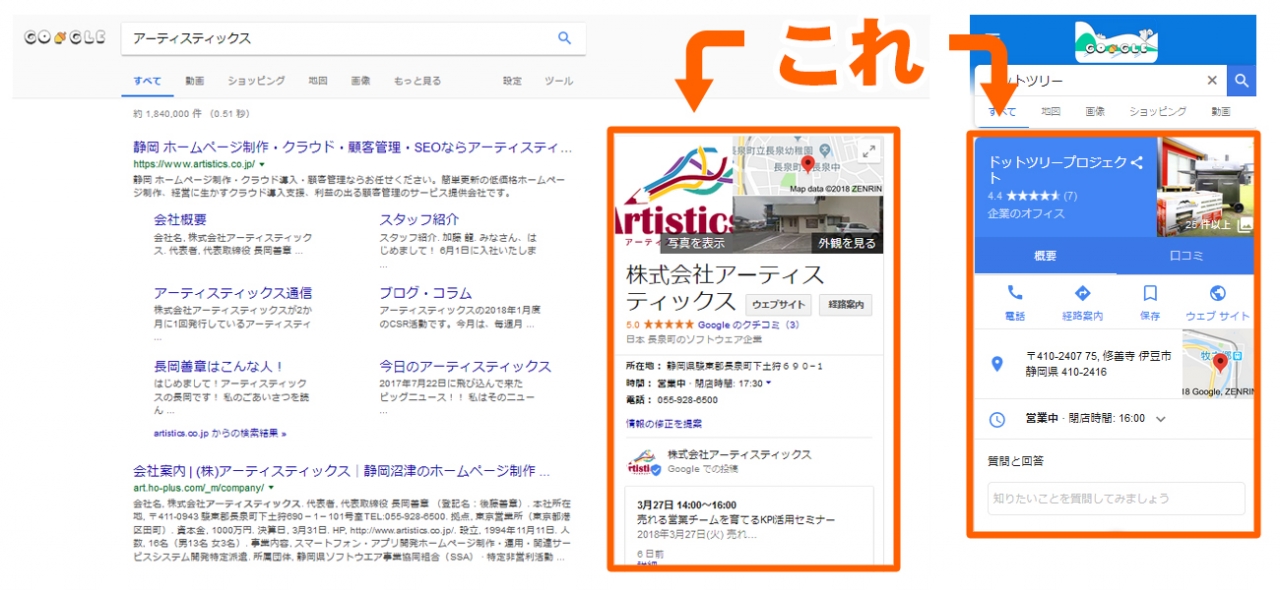
Googleマイビジネスの利用は無料
Googleマイビジネスへの登録・情報の掲載はその事業所の運営者であれば可能です。
営業時間・電話番号・定休日・ホームページ・地図・口コミ・写真など、その場所に関する様々な情報がひとまとめになって、Google検索上で表示されるようになります。
また、Googleマップ等で検索した際にも情報が表示されるので、場所を検索されることの多い来店型の店舗や会社にはもってこいのツールです。
Googleマイビジネス編集のための登録方法については以前の記事「Googleマイビジネスを使おう!!」で簡単に記載していますので、ご参考ください。
Googleマイビジネスはどう使えばいい?
住所・電話番号・営業時間・マップだけが載っている店舗と、ホームページURL・店内写真(内観やメニュー)・外観写真・口コミまで詳しく載っている店舗では、当然、後者の方が訴求力は高くなります。
Googleマイビジネスの情報を見る人のほとんどは「店名・会社名で検索した人」「サービス名+地域名で検索した人」のどちらかです。
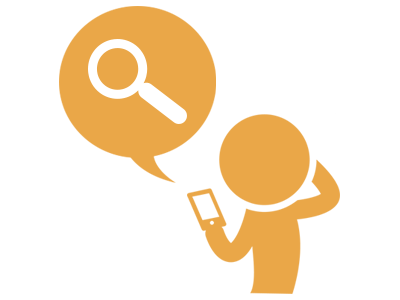
調べる目的としては例えば下記の様なものが想定されます。
- そこがどんな会社か知りたい
- 行ってみたいけど場所はどこか調べたい
- いまから行きたいけど、営業時間内だろうか
- 実際のスタッフや店の中はどんな雰囲気なんだろうか
- 過去に実際に行った人の評判・口コミが気になる
こういった、「見ている人が求めているであろう情報・知りたいであろう情報」を事前に公開しておくことがより効果的に来店を促すことに繋がります。ここでは、Googleマイビジネスでより集客を伸ばすために、簡単にできる活用方法について紹介します。
1.会社の外観・内観・スタッフの写真を載せる
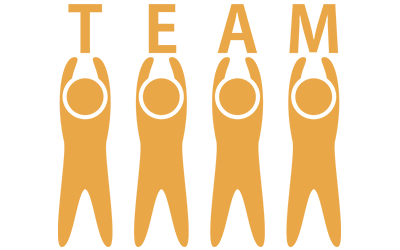
もちろん、お店の外観や内装はきれいに撮影したものを使うに越したことはないですが、意外と重要なのが、オーナーさんやスタッフの顔写真です。
様々な会社のGoogleマイビジネスを見てみると、意外と社長や代表者の方の顔や、スタッフさんの顔写真を載せていないことに気づきます。
初めてのお客様がこのお店に行こうかどうか、または同業他社と比較して迷っている方が気になってくるのが、「お店の雰囲気やお店の人がどんな人か」ということです。特にサービス業の店舗ではこの部分のハードルは大きいでしょう。
どんな方がスタッフなのか、だれが対応してくれるのかが事前に分かるだけで、お客様の来店へのハードルを下げることができるので、オススメです。
2.自社ホームページに誘導して、より詳しい情報を見てもらう

もちろん、自社のホームページに誘導することができます。
Googleマイビジネスにはそこまで詳しい情報を載せきれませんから、より詳しく知りたい方には自社サイトを見てもらうように促しましょう。
また、ホームページを新しく作って公開した場合は、そのホームページがGoogleの検索結果に表示されるには時間がかかります。
しかし、Googleマイビジネスなら時間をかけずに(実際に私たちが実施している際には、入力内容に問題なければものの数秒~数分で反映されます)すぐに情報を公開することが可能です。
3.「口コミ」には返信を。辛口コメントがあっても丁寧に。
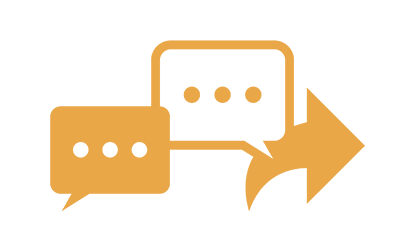
あなたのサービスに興味関心のある人、その中でも特に初めてのお客様にとって、第三者からの声は非常に参考になり、影響力も大きいものです。
Googleマイビジネスはお客様から寄せられた口コミを管理することができるので、お客様との交流ツールにもなります。
第三者からの口コミ投稿と、それに対するビジネスオーナーからの返信を公開することで、よりあなたのサービスの印象を良くしてくれる可能性が高まります。
基本的に投稿された口コミはは全て公開されます。
(例えば、都合の悪い辛口コメントだけを非表示にする、等はできない)
もしも、全く心当たりがないのに、ひどい誹謗中傷のような口コミが届いた場合は、不適切な口コミとして報告し、Googleから認められれば削除することもできます。
人によっては辛口なコメントやクレームを書いてくることもあるかも知れませんが、できるだけ真摯に返信コメントで対応していくようにしましょう。丁寧な対応をすることで、逆にリピーターになってくれた、という話は私たちも良く聞く話です。
4.キャンペーンやイベント情報を投稿する
Googleマイビジネスでは、商品やサービス、自社のキャンペーンやイベントなどの情報を、Google検索やGoogleマップに直接公開することができます。
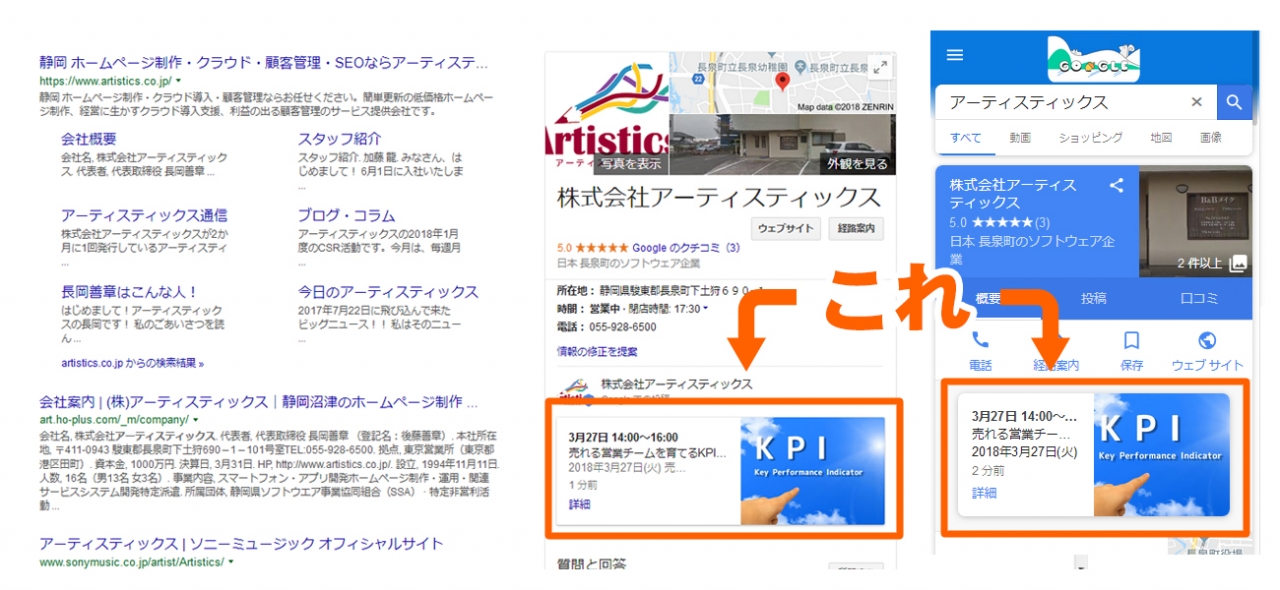
検索結果に「今、最もアピールしたい内容」を表示できるのがこの機能のメリットです。上の画像を見て頂くとわかる様に、スマホで見ると割と大きめに表示されるので、結構目立ちます。
特にセミナーなどの集客イベントや、期間限定のキャンペーン等は相性がよさそうです。
「お金をかけずに集客に活用!Googleマイビジネス」のまとめ
自分のビジネス情報がGoogle検索やGoogleマップ等にタイムリーに表示されるので、ホームページのSEO対策が万全でなくてもお客様がお店の情報にたどり着けるチャンスが高くなります。
Googleマイビジネスを活用し、情報を詳しく掲載することで、まだお店に来たことのないお客様にあなたのサービスをより身近に感じてもらえます。お客様が「来店前に持つ疑問や不安」を解決できるよう、できる限り詳しい情報を載せるのが大切です。
来店型の店舗を構えて来客や集客を促したい方は、是非Googleマイビジネスを活用しましょう。
2017.06.27
Googleマイビジネスに「Googleへの投稿」機能が追加されました。
みなさんGoogleマイビジネスを使用していますでしょうか?
使っていない方やそもそもGoogleマイビジネスって何という方は以前の記事「Googleマイビジネスを使おう!!」をご覧ください。
タイトルにも記載しておりますが、Googleマイビジネスに「Google への投稿」という機能が新規追加されました。場所名(会社名)などを検索した場合、Googleマイビジネスの情報が表示されます。その枠の中に画像付きでイベントや新着情報などを告知できる機能が今回追加された「Google への投稿」です。
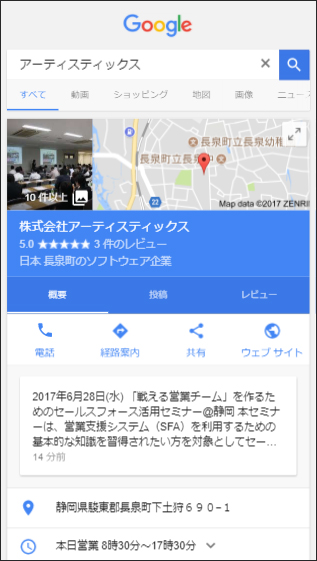
上の画像ですと「2017年6月28日(水)~」のブロックが「Google への投稿」を使用した記事になります。
Google への投稿の利用方法
「Google への投稿」の使い方ですが、Googleマイビジネスのメニューの中に「投稿」というメニューが追加されており、ここから投稿を行うことができます。
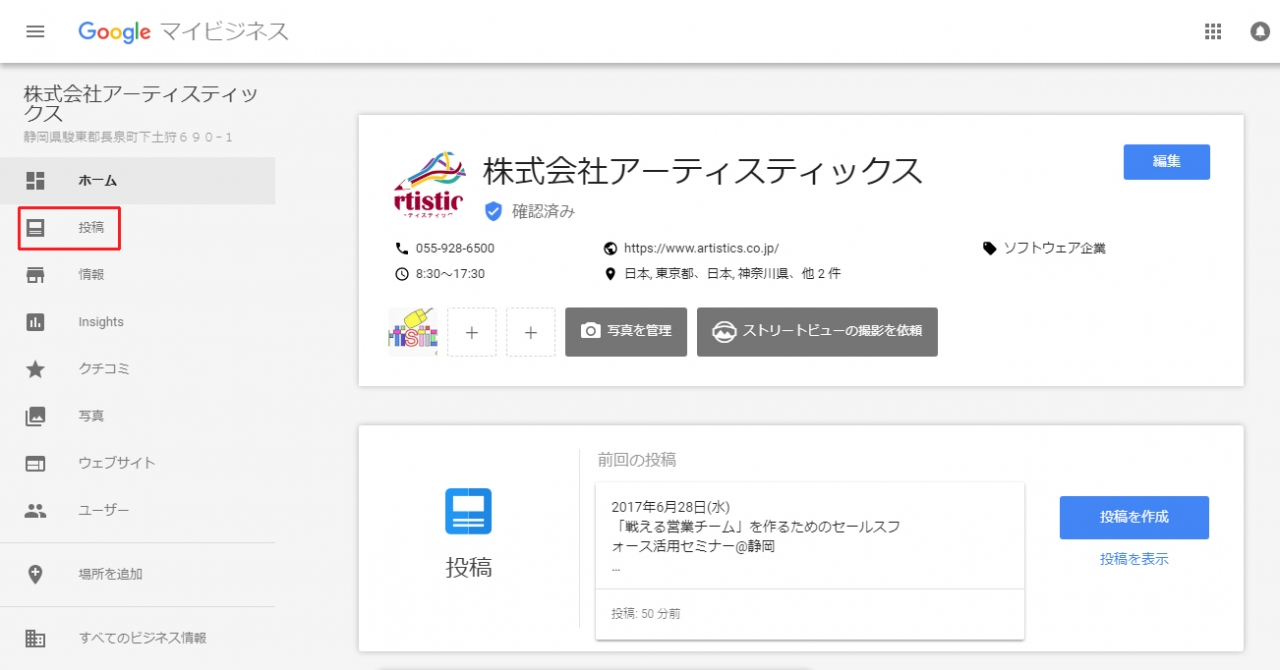
メニューを選んで「投稿を記入」と進むと写真のような画面から投稿を行うことができます。
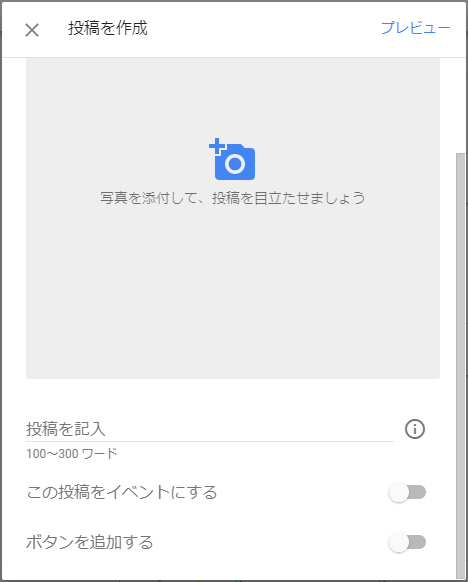
投稿には写真、本文が入力できるだけでなく、「この投稿をイベントにする」、「ボタンを追加する」という機能がついています。
「この投稿をイベントにする」を使うと投稿をイベントとして使うことができ、イベントタイトルや日付時刻を設定することができるようになります。
また、「ボタンを追加する」を使えば[詳細]、[予約]、[申し込む]、[購入]のいずれかのボタンを追加することができ、詳細ページのURLへのリンクをつけることが可能です。
投稿について詳しくは「Googleマイビジネスのヘルプ」を参照
「Googleへの投稿」まとめ
まだ始まったばかりの機能ですので、今後「Googleへの投稿」がどのような形で進化していくかは未知数です。しかし、無料で検索結果の目立つところに表示できるこの機能はイベントなどの集客には非常に効果的だと思います。
Googleとしても、プロモーションやイベントの告知、新着商品(サービス)の紹介、メルマガ登録などにおすすめだと公式アナウンスしておりますので、Googleマイビジネスをお使いの方はぜひ試してみてください。
2017.05.31
2017年5月29日から「Googleアシスタント」の日本版がリリースされました。

Androidに「OK Google!」っと声をかけたことがありますか?
タイトルにも書きましたが、5月29日から「Googleアシスタント」の日本版が正式リリースされました。
「Googleアシスタント」というと何かピンと来ないかもしれません。
iPhoneのsiriというとわかる人が多いと思いますが、「Googleアシスタント」とはAndroid版の「Siri」だと思ってもらえればわかりやすいです。
今までもAndroidスマホに話しかける形で検索するなどはできましたが、これからはできることがもっと広がります。
例えば、アラームやスケジュールの確認など各種アプリへのアクセスからsiriのように雑談もしてくれるようになりました。
Googleは検索エンジンをはじめ、Googleマップ、Gメール、Youtubeなど様々なWeb上のサービスを提供しています。まだ始まったばかりなのでわかりませんが、同社の製品であるためそれらのサービス(アプリ)への親和性が強くなっていくことでしょう。
ただの音声アシスタントと考えるとAppleの「Siri」、Microsoftの「Cortana」の方が先行しているイメージがありますが各種サービスへの連携ができるという点は「Googleアシスタント」の大きな強みとなることが予想されます。
個人的には「Googleアシスタント」、「Siri」、「Cortana」の音声アシスタントだけで会話させてどんな流れになるのかを聞いてみたいですね(笑)
数か月、数年後に「Googleアシスタント」がどのように進化するか今から楽しみですね。
「Googleアシスタント」はAndroid 6.0以降であれば順次使えるようになりますのでAndroid 6.0以降のスマホをお使いの方はぜひ試してみてください。
2017.04.30
Google検索の応用編 SEOに役立つ検索方法
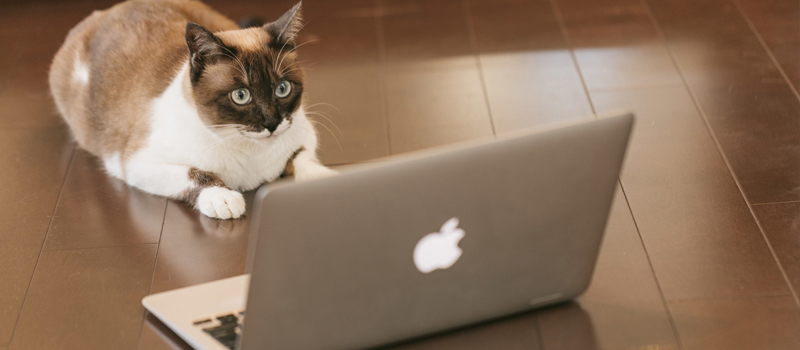
前回はGoogle検索のいろいろな検索方法についてご紹介しました。
前回紹介したテクニックなどを利用するとSEOで調べたいことなども調べることができます。
今回はGoogle検索をSEOに応用した検索事例を紹介していきます。
Google検索をSEOに応用するテクニック
自分(他の)サイトのページ数(インデックス)を調べる
site:ドメイン名
調べたいサイトのアドレスの前に「site:」を付けて検索します。
このように検索することでGoogleは入力されたドメインのページを全て検索します。
この検索結果のページ数 = Googleが認識しているページとなりますので、この検索でサイト内のインデックスされているおおよそページ数が判断できます。
自分(他の)サイトをサイト内検索する
site:ドメイン名 キーワード
「site:」検索の応用になりますが、上記検索の後ろに空白を入れてキーワードを入力するとサイト検索を行うことができます。
この機能はサイト内検索だけではなく狙いたいキーワードで自分のサイトがインデックスされているかも調べることがきます。
例えば、「静岡 ラーメン」というキーワードでSEOを狙っているがGoogleで検索しても全然自分のサイトが見つからないとします。
このような場合、
①競合が多すぎて自分のサイトが見つからない
②「静岡 ラーメン」というキーワードではGoogleに認識されていない
のどちらかが原因となります。
こんな時に「site:http:ドメイン名 静岡 ラーメン」と検索すると①が原因なのか②が原因なのかを調べられます。検索結果に自分のサイトのページが引っかかれば①が原因ですし、そうでなければ②が原因と言えるでしょう。
自分(他の)サイトの関連サイト(ライバルサイト)を調べる
related:ドメイン名
上の「site:」を先頭につけるのと似ていますが、今度はサイトのアドレスの前に「related:」を付けて検索します。
この検索では入力したドメインに似ているとGoogleが判断しているサイトが検索されます。
似ているということは、SEOを考えるとライバルサイトである可能性が高いです。自分サイトのライバルがどんなところなのか一度調べてみると面白いでしょう。
被リンクの数を調べる
"http://ドメイン名" -site:ドメイン名
これは前回のキーワード検索との合わせ技になります。
このように調べることで自分のサイト以外で自分のサイト(アドレス)が記載されているページ = 被リンクを調べることができます。
被リンクを調べるツールは数多くありますが、この方法はGoogleでパッと素早く調べることができるのでおすすめです。
考え方次第で検索方法は無限大です。
今回もここまで読んで頂きありがとうございます。
SEOを行う上で調べたいこと情報も、Google検索を応用すれば調べることができます。
前回もGoogle検索について書きましたが、特殊な検索手法やそれらを応用して調べられることは数多くあります。みなさんもいろいろな検索方法を使ったり応用してみたりして、自分の検索力を鍛えてみてはいかがでしょうか。
2017.03.31
Google検索使いこなしていますか? いろいろな検索方法を使ってみよう
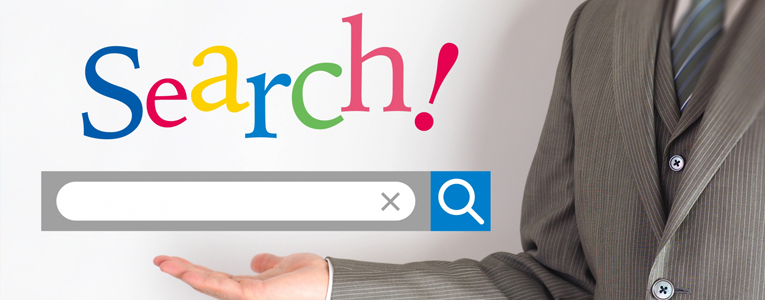
何かを調べたいときにGoogleやYahooなどで検索して調べる・・・みなさん当たり前のようにやっていると思います。しかし、検索してみたけれど知りたい答えにたどり着けないことってありませんか?
そんなときはもしかしたら、この記事を読めば答えに近づけるかも!!
今回は普段当たり前につかっているGoogle。それを使った検索力(←こんな単語あるのかわかりませんが)を上げるテクニックを紹介します。
そもそも検索って誰がやっても同じでは?
本題に入るその前に。。。「検索なんてPCでもスマホでも誰でも使っているし、みんな使えるよね」という話を聞くことがあります。たしかにその通りですし、検索は誰でも使えるツールです。
しかし、同じことを調べようとした場合でも、知りたいことにすぐにたどりつける人とそうでない人がいます。この差が生まれるのは大きく分けて以下の2種類があります。
①何というキーワードで検索するか?
②どのような手法で検索するか?
①のキーワードについては調べたい内容などにより千差万別ですので、ある程度検索に対する馴れ(経験値)が必要だと思います。しかし、②の手法については単純に知っているか知らないかの差です。
自分はうまく検索できていない気がする・・・調べてもいつも知りたいことにたどりつけない・・・という方はぜひ↓のテクニックを読んで検索力アップにチャレンジしてみてください。
意外と知らない検索テクニック
ここからが本題です。Googleで使えるいろいろな検索種類を実際に紹介いたします。
除外検索(マイナス検索)
キーワード -除外したいキーワード
キーワードの後ろにスペースを空けて「-(マイナス)」と検索したくないキーワードを入力します。
「スマホ -iphone」と検索すると「スマホ」の検索結果から「iphone」の検索結果を除外して検索できます。
有名人と同じ名前の人や、違う意味の似ている単語を検索するときに便利です。
OR検索
キーワードA OR キーワードB
検索したキーワード2つの間にスペースを空けて「OR」と入力します。
「iphone OR android」と検索した場合はiphoneまたはandroidというキーワードが含まれるサイトを検索できます。
余談ですが、「iphone android」のようにキーワードの間にスペースだけを入れて検索することをAND検索と呼びます。AND検索の場合は2つのキーワードがどちらも含まれているサイトを検索します。
キーワード検索(フレーズ検索、完全一致検索)
"キーワード"
キーワードを「"(ダブルコーテーション)」で囲って検索します。
通常「SEO 対策」と検索すると「SEO」と「対策」とそれぞれの検索キーワードを含むページを検索します。これを「"SEO 対策"」と検索することで「SEO 検索」というキーワードそのものを検索することができます。
あいまい検索(ワイルドカード検索)
キー*ード
少し説明が難しいのですが、調べたいキーワードの中に「*(アスタリスク)」を入れて検索します。
例えば歌詞のフレーズの一部分がわからない場合にわからない部分に「*」を入れて検索することで知りたかったフレーズを調べることができます。
検索対象の変更
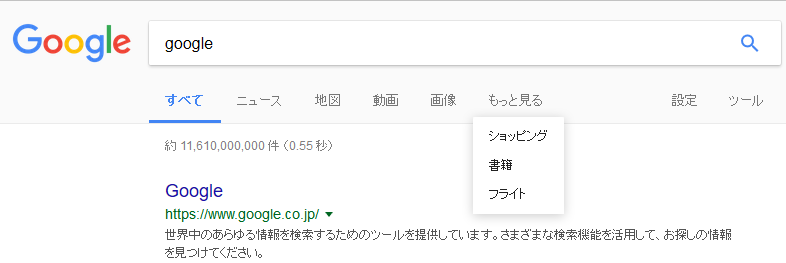
上記の画像のように検索結果画面で検索窓の下に「すべて ニュース 地図・・・・」と表示されていることはご存知ですか?
この「ニュース」や「画像」などをクリックすることで「ニュース」だけを検索することや「画像」だけを検索することができます。
時事ネタなら「ニュース」を、場所を知りたい場合は「地図」を選択すると目的に早くたどり着けると思います。
検索ツールを使用する(言語指定検索、期間指定検索)
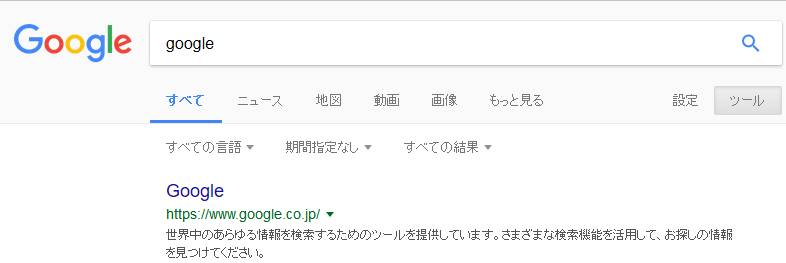
検索結果画面では検索窓の右下に「ツール」というボタンが設置されています。
このボタンを押すと検索対象の下に「すべての言語 期間指定なし すべての結果」という文字が表示されます。
「すべての言語」のプルダウンから「日本語のページを検索」を選択すると日本語で作られているサイトだけがヒットします。
検索したら、英語のページだらけになってしまった場合などに使用するのが便利ですね。
また、「期間指定なし」のプルダウンからは「1時間以内」や「1年以内」などの選択でき、ページが作られた日時で検索結果を絞り込むことができます。
いろんな検索方法をぜひ試してみてください
ここまで読んで頂きありがとうございます。
この記事を書いてGoogle検索の奥深さを改めて実感しました。
今回紹介している以外にも、特殊な検索手法はまだまだありますが、今回はよく使うものをまとめてみました。ぜひ何かを検索する際に使ってもらえるとありがたいです。
2017.03.29
♪(おんぷ)検索って知っていますか?

3月23日からYahoo検索に新しい機能が追加されました。
その名も「♪(おんぷ)検索」!!
今回はこの「♪(おんぷ)検索」を紹介します。
♪(おんぷ)検索とは??
♪(おんぷ)検索とはズバリ『音』を検索する機能です。
この説明では何のことかさっぱりわからないと思いますので、実際にやってみるのがわかりやすいでしょう。
♪(おんぷ)検索のやり方は簡単、検索ワードの後ろに「♪」を追加して検索するだけです。
ためしにYahoo検索で"雷 ♪"と検索してみてください。
検索結果に雷の音がヒットしたのではないでしょうか?うまく行かない人は以下をクリック
このようにYahooでは「キーワード ♪」の形式で検索を行うことでキーワードの音を検索することができるようになりました。
どんな音が検索できる??
♪(おんぷ)検索では現在(2017年3月29日)「47都道府県の音」、「使える音」、「動物の音」、「楽器の音」を検索することができます。
「47都道府県の音」というとなんのこっちゃな気がしますが、例えば弊社がある静岡の音を検索した場合は「大井川鐵道」の音が検索結果に表示されます。
このように、47都道府県のご当地関連の音楽がヒットするようになっているようです。
「使える音」も何かわかりずらいですが、日常の様々なシーンごとの音を検索できるようになっています。例えばユーレイがでてくるときの「ひゅ~どろどろ」のような音や、「雨の音」など様々な音が検索できます。
♪(おんぷ)検索でいろんな音を探してみてください。
今まで何かの音を聞きたいと思い検索しても、検索結果に表示されるのはテキストのみ。
聞きたいと思った音を実際に聞くためにはどこかのサイトに入って音を再生して・・・・といろいろな手順を踏まなければなりませんでした。
しかし、♪(おんぷ)検索が追加されたことにより音をダイレクトに検索することができ、すぐに聞きたい音にたどりつけるようになりました。
今後も検索できる音は増えていくことが予想されますので、みなさんもぜひ自分の聞きたい『音』を検索してみてください。
2017.02.27
WordPress 4.7または4.7.1を使用している場合はすぐにアップデートを!
知っている人が多いと思いますが、WordPressとはブログやWebサイトを作ることができるオープンソースのCMSです。
2015年の年末には全世界のWebサイトのうち25%はWordPressで作られていると言われていましたので今はもっと多いかもしれません。体感的にも自社のWebサイトにWordPressを使用しているという方はここ数年ですごく増えたように感じています。
普段WordPressのバージョンなんてあまり気にしないかもしれませんが、WordPress使用中の人はぜひバージョンを確かめてみてください。
4.7.2以降だった人は安心してください。現在(2017年2月27日)は4.7.2が最新です。
もし、自社やご自身のWebサイトが4.7または4.7.1のWordPressを使っていた場合はすぐにアップデートしましょう。

WordPressの4.7または4.7.1は危険?
数週間前(2017年2月上旬)に大学や公的機関などの多くのサイトが攻撃を受けて内容を改ざんされているというニュースがテレビに取り上げられました。
2月1日にWordPressの4.7または4.7.1には致命的な脆弱性(バグ)があるという情報が公開されました。今回のニュースはこの脆弱性を利用して多くのWordPressを使って運用していたサイトが攻撃を受けたという内容です。
サイトを攻撃や改ざんするというとものすごく難しいことに聞こえますがが、今回見つかった脆弱性を利用すれば少し知識がある人なら簡単にWebサイトを改ざんできてしまうというような脆弱性のため、数多くの被害者がでるという結果になりました。
Wordpressのバージョンはどうやって確認する?
標準のWordpressではログイン後のダッシュボードにバージョンが表示されます。
もし、ダッシュボードに表示されていない場合はFTPでWordpressのインストールディレクトリに接続して、「wp-includes」内の「version.php」をテキストエディタで開いてみてください。
「$wp_version = '4.7.2';」
のような記載が見つかると思います。この記載の4.7.2の部分がバージョンになります。
もし、FTPへの接続情報をもっていない場合、よくわからないという人は詳しい人に問い合せてみてください。また、サイト保守を業者に依頼しているような場合でも、Wordpressでサイト構築しているのであれば念のため業者に問い合わせた方がよいかもしれません。
まとめ Wordpressに限らずソフトウェアは常に最新を保とう
Webサイトの乗っ取り、攻撃、改ざんなどというと、自分の運営しているサイトは小さいから関係ないという人がいますが、サイトの大きい小さいは関係ありません。
また、サイトを改ざんされた場合は自分(自社)だけでなくサイトを閲覧する第三者にも迷惑をかけるという認識を持つことが大事です。
Wordpress4.7または4.7.1の問題についてはニュースにも取り上げられたため、ご存知の人も多いかもしれません。しかし、普段から使用するソフトウェアは最新に保つことがセキュリティ的には非常に重要です。
Wordpressを使っている人はもちろんですが、その他にも自分が使っているソフトのバージョンについて確認して、日頃から最新状態を保つように意識しましょう。
- 1 / 3
- »